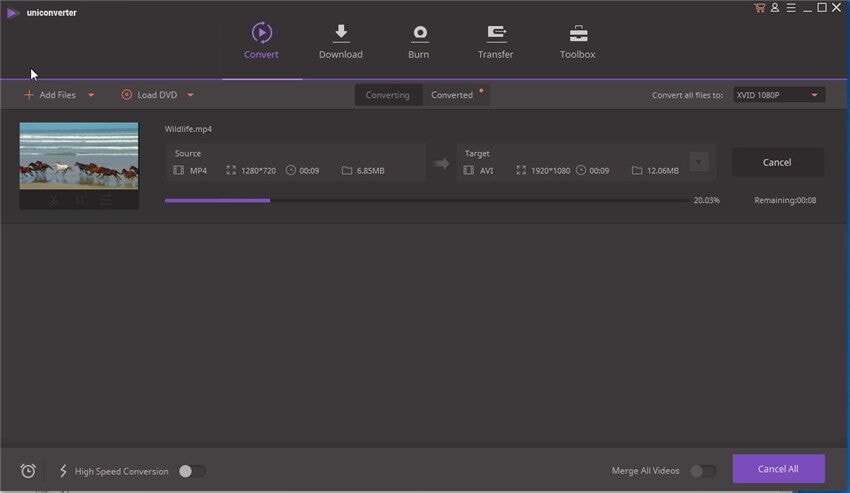Por que não consegui converter vídeos usando o Handbrake no Windows 10?
Com a chegada do novo sistema operacional Windows, vem a mais recente onda de erros e bugs em programas que rodavam muito bem com a versão anterior do Windows. Um deles é o Handbrake, um software de compressão e descompressão de vídeo. Se você é um ávido usuário do Handbrake, ficaria decepcionado de descobrir que ele simplesmente não está funcionando tão bem, ou nem funciona, na versão mais recente do sistema Windows. Isso se deve ao fato que o Handbrake ainda não é compatível com a nova versão do Windows.
A melhor alternativa ao Handbrake para converter vídeos no Windows 10
O software que oferece a melhor alternativa ao Handbrake, de longe, é o UniConverter. É um programa de compressão e descompressão de vídeo criado pela empresa iSkysoft como parte da sua série de Conversores de Vídeo. Ele é muito famoso pela sua interface fácil de usar e atraente, bem como pela sua eficiência ao comprimir arquivos com o mínimo de perda e o máximo de qualidade. No geral, ele é superior ao Handbrake em todos os aspectos, o que quer dizer que você não vai ter saudade do programa que amava quando passar a usar o UniConverter.
Use o UniConverter para converter vídeos no Windows 10 em três passos fáceis:
Passo 1. Importe arquivos
Abra o UniConverter. Você verá um botão no canto superior esquerdo da janela que diz “Adicionar”. Você pode clicar nele para importar qualquer arquivo de vídeo que queira converter. Outra opção é clicar no botão “Carregar DVD” bem ao lado de “Adicionar”.
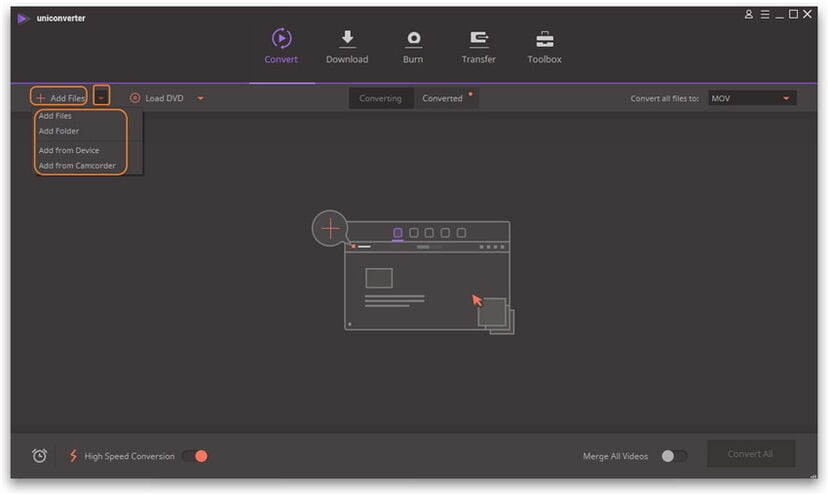
Passo 2. Selecione formatos
Você agora verá uma tela com vários formatos de arquivo especificados. Tudo o que precisa fazer é clicar no formato para o qual deseja converter seu arquivo! Todos os formatos têm resolução e configurações predefinidas, então você só precisa dar um clique.
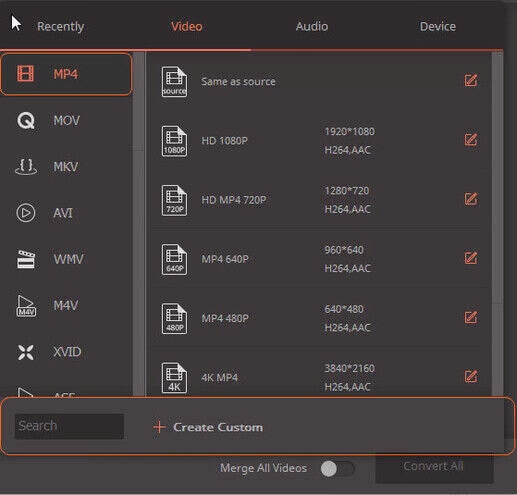
Passo 3. Inicie a conversão
Se olhar na parte inferior da tela, verá um botão que diz “Converter”. Quando tiver terminado de especificar o tipo de arquivo para o qual deseja converter seu vídeo, basta clicar no botão “Converter”. Em alguns minutos, seu arquivo estará disponível num novo formato!